- Autor Abigail Brown [email protected].
- Public 2023-12-17 06:43.
- Zuletzt bearbeitet 2025-01-24 12:06.
Während Sie bestimmte Software unter Windows verwenden, können Sie auf den BSOD mit dem Stoppcode VIDEO_SCHEDULER_INTERNAL_ERROR stoßen. Es gibt mehrere mögliche Lösungen für den internen Fehler des Videoplaners in Windows 10.
Die Anweisungen in diesem Artikel gelten für Windows 10-PCs.
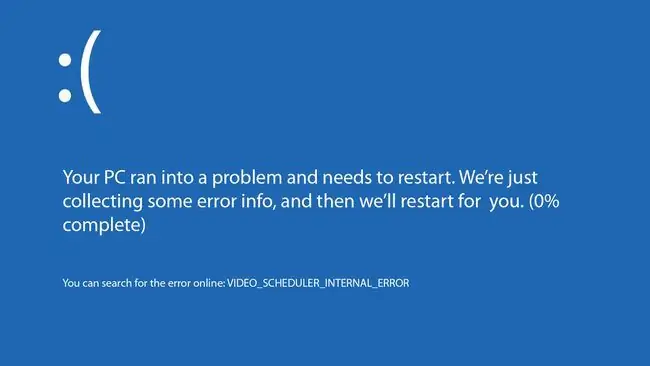
Bottom Line
Der interne Fehlerstoppcode des Videoplaners wird normalerweise durch Softwareprobleme verursacht. Windows könnte beschädigte Systemdateien, ver altete Grafikkartentreiber, inkompatible Sicherheitssoftware oder Malware enth alten. In einigen Fällen benötigt das Betriebssystem möglicherweise einen neuen Patch von Microsoft.
So beheben Sie den internen Fehler des Videoplaners
Versuchen Sie diese Schritte der Reihe nach, bis Sie den Fehler nicht mehr erh alten:
- Windows Defender ausführen. Verwenden Sie das integrierte Sicherheitstool, um den PC auf Viren und andere mögliche Bedrohungen zu scannen.
- Antivirensoftware von Drittanbietern deaktivieren. Andere Antivirensoftware kann einen Computer zum Absturz bringen, indem sie Windows stört. Deaktivieren Sie daher Norton Antivirus oder ähnliche Programme.
-
CHKDSK ausführen. Windows führt CHKDSK normalerweise automatisch aus, wenn dieser Fehler auftritt, aber Sie können CHKDSK manuell ausführen, um Fehler zu erkennen und zu beheben, indem Sie auf die Eingabeaufforderung zugreifen.
Sie müssen die Eingabeaufforderung als Administrator öffnen, um diese Aufgabe auszuführen.
- Run System File Checker (SFC) aus. Das Ausführen von SFC über die Eingabeaufforderung scannt und repariert Systemdateien.
- Kürzlich installierte Apps entfernen. Wenn der Fehler nach der Installation oder Aktualisierung eines neuen Programms auftauchte, sehen Sie nach, ob das Entfernen hilft.
- Grafiktreiber aktualisieren. Möglicherweise müssen Sie die neuesten Gerätetreiber von der Website des Herstellers herunterladen oder ein kostenloses Tool zur Treiberaktualisierung verwenden.
- Windows Update ausführen. Windows scannt und installiert alle neuen Patches und Softwareupdates. Starten Sie den PC neu, nachdem die Updates installiert wurden.
-
Überprüfen Sie die Grafikkarteneinstellungen. Die meisten Grafikkarten verfügen über Software oder ein Bedienfeld, mit dem Sie die Einstellungen für Qualität oder Leistung anpassen können. Beispielsweise verwenden einige AMD-basierte Karten das Catalyst Control Center. Ihr Computer ist möglicherweise nicht in der Lage, die Grafikkarteneinstellungen zu verarbeiten, daher müssen Sie möglicherweise Anpassungen vornehmen.
- Reparieren Sie die Windows-Registrierung. Es gibt viele kostenlose Registry-Reinigungstools wie CCleaner, die beschädigte Registrierungsschlüssel in der Windows-Registrierung reparieren, die den internen Fehler des Videoplaners verursachen könnten.
-
Grafikkarte neu installieren. Wenn Sie eine separate Grafikkarte haben, überprüfen Sie sie auf physische Schäden. Wenn keiner vorhanden ist, installieren Sie ihn neu, da er sich möglicherweise teilweise aus dem Erweiterungssteckplatz gelöst hat. Wenn Sie eine Ersatzvideokarte haben, installieren Sie sie, um zu sehen, ob der Fehler erneut auftritt.
Wenn die Grafikkarte in das Motherboard integriert ist, können Sie den Chip möglicherweise visuell überprüfen. Wenn Sie jedoch nicht über die Erfahrung mit elektronischen Sch altungen verfügen, lassen Sie den Computer von einem Techniker überprüfen oder besuchen Sie die Support-Website des Herstellers.
-
Windows 10 zurücksetzen. Wenn Sie alle anderen möglichen Software- und Hardwarelösungen ausgeschöpft haben, ist ein Neuanfang mit Windows möglicherweise Ihre einzige andere Option.
Wenn Sie Windows aktualisieren, bleiben Ihre Dateien erh alten. Durch das Zurücksetzen werden Ihre Dateien gelöscht. Erstellen Sie also eine Sicherungskopie von allem, was Sie beh alten möchten.






